audio OPEL INSIGNIA 2014 Infotainment-Handbuch (in German)
[x] Cancel search | Manufacturer: OPEL, Model Year: 2014, Model line: INSIGNIA, Model: OPEL INSIGNIA 2014Pages: 155, PDF-Größe: 2.61 MB
Page 6 of 155
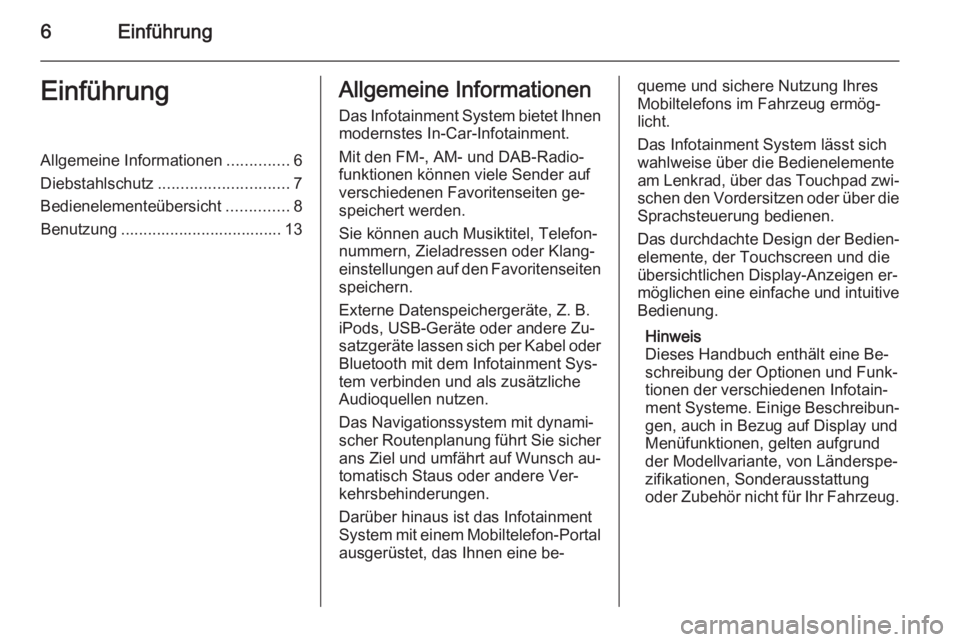
6EinführungEinführungAllgemeine Informationen..............6
Diebstahlschutz ............................. 7
Bedienelementeübersicht ..............8
Benutzung .................................... 13Allgemeine Informationen
Das Infotainment System bietet Ihnenmodernstes In-Car-Infotainment.
Mit den FM-, AM- und DAB-Radio‐ funktionen können viele Sender auf
verschiedenen Favoritenseiten ge‐
speichert werden.
Sie können auch Musiktitel, Telefon‐
nummern, Zieladressen oder Klang‐
einstellungen auf den Favoritenseiten
speichern.
Externe Datenspeichergeräte, Z. B.
iPods, USB-Geräte oder andere Zu‐
satzgeräte lassen sich per Kabel oder
Bluetooth mit dem Infotainment Sys‐
tem verbinden und als zusätzliche
Audioquellen nutzen.
Das Navigationssystem mit dynami‐
scher Routenplanung führt Sie sicher
ans Ziel und umfährt auf Wunsch au‐ tomatisch Staus oder andere Ver‐
kehrsbehinderungen.
Darüber hinaus ist das Infotainment
System mit einem Mobiltelefon-Portal
ausgerüstet, das Ihnen eine be‐queme und sichere Nutzung Ihres
Mobiltelefons im Fahrzeug ermög‐
licht.
Das Infotainment System lässt sich
wahlweise über die Bedienelemente
am Lenkrad, über das Touchpad zwi‐ schen den Vordersitzen oder über die
Sprachsteuerung bedienen.
Das durchdachte Design der Bedien‐ elemente, der Touchscreen und die
übersichtlichen Display-Anzeigen er‐
möglichen eine einfache und intuitive Bedienung.
Hinweis
Dieses Handbuch enthält eine Be‐
schreibung der Optionen und Funk‐ tionen der verschiedenen Infotain‐
ment Systeme. Einige Beschreibun‐
gen, auch in Bezug auf Display und
Menüfunktionen, gelten aufgrund
der Modellvariante, von Länderspe‐
zifikationen, Sonderausstattung
oder Zubehör nicht für Ihr Fahrzeug.
Page 17 of 155
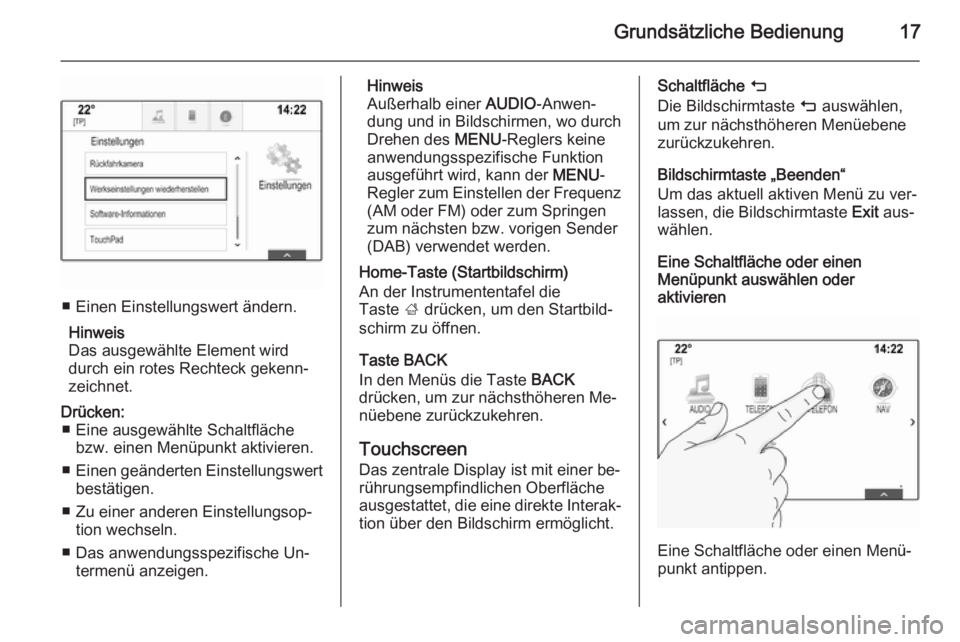
Grundsätzliche Bedienung17
■ Einen Einstellungswert ändern.Hinweis
Das ausgewählte Element wird
durch ein rotes Rechteck gekenn‐
zeichnet.
Drücken: ■ Eine ausgewählte Schaltfläche bzw. einen Menüpunkt aktivieren.
■ Einen geänderten Einstellungswert
bestätigen.
■ Zu einer anderen Einstellungsop‐ tion wechseln.
■ Das anwendungsspezifische Un‐ termenü anzeigen.Hinweis
Außerhalb einer AUDIO-Anwen‐
dung und in Bildschirmen, wo durch
Drehen des MENU-Reglers keine
anwendungsspezifische Funktion ausgeführt wird, kann der MENU-
Regler zum Einstellen der Frequenz
(AM oder FM) oder zum Springen
zum nächsten bzw. vorigen Sender
(DAB) verwendet werden.
Home-Taste (Startbildschirm)
An der Instrumententafel die
Taste ; drücken, um den Startbild‐
schirm zu öffnen.
Taste BACK
In den Menüs die Taste BACK
drücken, um zur nächsthöheren Me‐
nüebene zurückzukehren.
TouchscreenDas zentrale Display ist mit einer be‐
rührungsempfindlichen Oberfläche
ausgestattet, die eine direkte Interak‐
tion über den Bildschirm ermöglicht.Schaltfläche m
Die Bildschirmtaste m auswählen,
um zur nächsthöheren Menüebene
zurückzukehren.
Bildschirmtaste „Beenden“
Um das aktuell aktiven Menü zu ver‐
lassen, die Bildschirmtaste Exit aus‐
wählen.
Eine Schaltfläche oder einen
Menüpunkt auswählen oder
aktivieren
Eine Schaltfläche oder einen Menü‐
punkt antippen.
Page 32 of 155
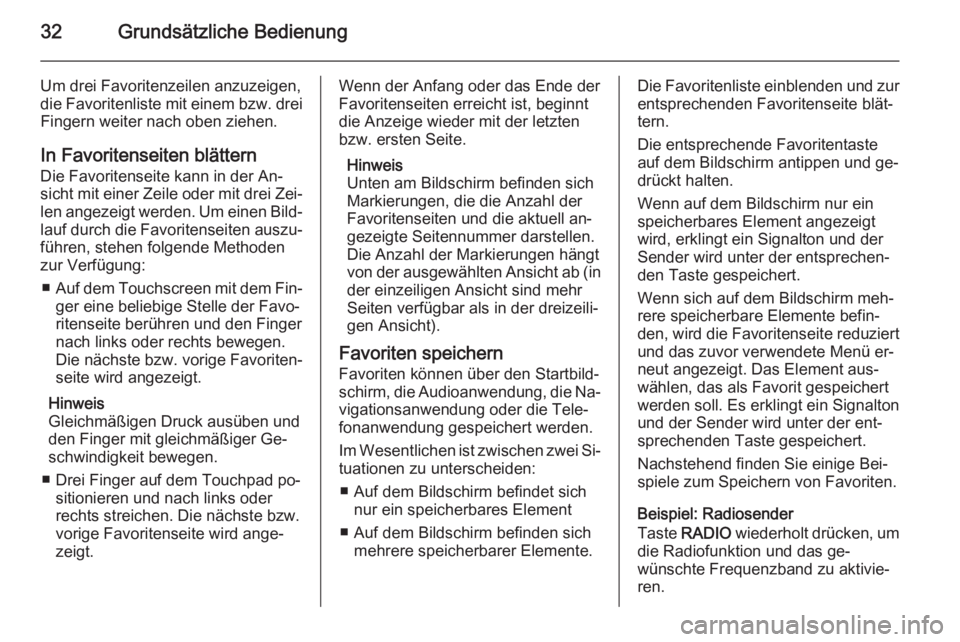
32Grundsätzliche Bedienung
Um drei Favoritenzeilen anzuzeigen,
die Favoritenliste mit einem bzw. drei Fingern weiter nach oben ziehen.
In Favoritenseiten blättern
Die Favoritenseite kann in der An‐
sicht mit einer Zeile oder mit drei Zei‐
len angezeigt werden. Um einen Bild‐ lauf durch die Favoritenseiten auszu‐
führen, stehen folgende Methoden
zur Verfügung:
■ Auf dem Touchscreen mit dem Fin‐
ger eine beliebige Stelle der Favo‐
ritenseite berühren und den Finger
nach links oder rechts bewegen.
Die nächste bzw. vorige Favoriten‐
seite wird angezeigt.
Hinweis
Gleichmäßigen Druck ausüben und
den Finger mit gleichmäßiger Ge‐
schwindigkeit bewegen.
■ Drei Finger auf dem Touchpad po‐ sitionieren und nach links oder
rechts streichen. Die nächste bzw.
vorige Favoritenseite wird ange‐
zeigt.Wenn der Anfang oder das Ende der
Favoritenseiten erreicht ist, beginnt
die Anzeige wieder mit der letzten
bzw. ersten Seite.
Hinweis
Unten am Bildschirm befinden sich Markierungen, die die Anzahl derFavoritenseiten und die aktuell an‐
gezeigte Seitennummer darstellen.
Die Anzahl der Markierungen hängt
von der ausgewählten Ansicht ab (in
der einzeiligen Ansicht sind mehr
Seiten verfügbar als in der dreizeili‐
gen Ansicht).
Favoriten speichern
Favoriten können über den Startbild‐
schirm, die Audioanwendung, die Na‐ vigationsanwendung oder die Tele‐
fonanwendung gespeichert werden.
Im Wesentlichen ist zwischen zwei Si‐ tuationen zu unterscheiden:
■ Auf dem Bildschirm befindet sich nur ein speicherbares Element
■ Auf dem Bildschirm befinden sich mehrere speicherbarer Elemente.Die Favoritenliste einblenden und zur
entsprechenden Favoritenseite blät‐
tern.
Die entsprechende Favoritentaste
auf dem Bildschirm antippen und ge‐
drückt halten.
Wenn auf dem Bildschirm nur ein speicherbares Element angezeigt
wird, erklingt ein Signalton und der
Sender wird unter der entsprechen‐
den Taste gespeichert.
Wenn sich auf dem Bildschirm meh‐
rere speicherbare Elemente befin‐
den, wird die Favoritenseite reduziert
und das zuvor verwendete Menü er‐
neut angezeigt. Das Element aus‐
wählen, das als Favorit gespeichert
werden soll. Es erklingt ein Signalton
und der Sender wird unter der ent‐
sprechenden Taste gespeichert.
Nachstehend finden Sie einige Bei‐
spiele zum Speichern von Favoriten.
Beispiel: Radiosender
Taste RADIO wiederholt drücken, um
die Radiofunktion und das ge‐
wünschte Frequenzband zu aktivie‐ ren.
Page 33 of 155
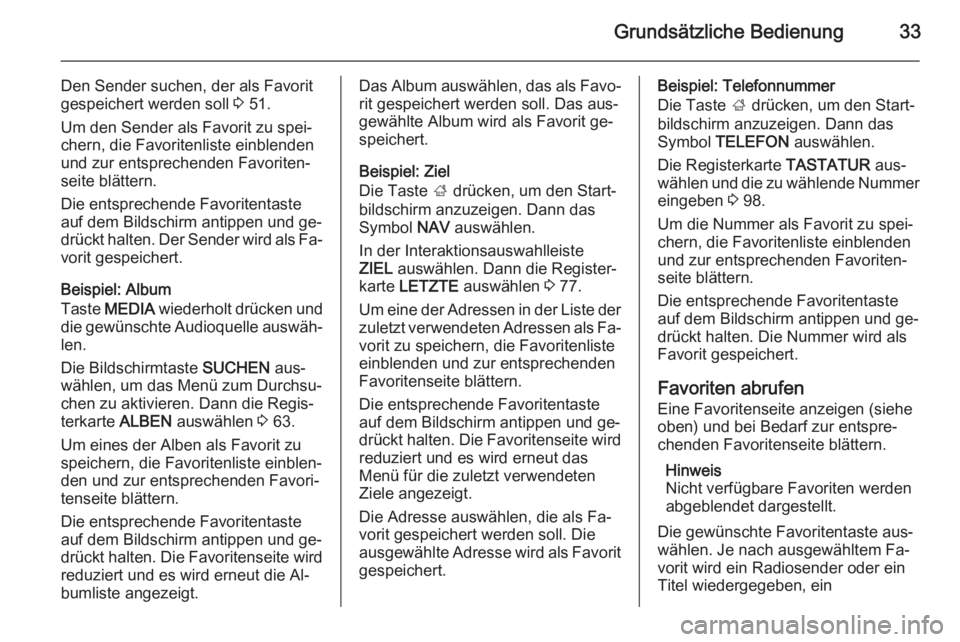
Grundsätzliche Bedienung33
Den Sender suchen, der als Favorit
gespeichert werden soll 3 51.
Um den Sender als Favorit zu spei‐ chern, die Favoritenliste einblenden
und zur entsprechenden Favoriten‐
seite blättern.
Die entsprechende Favoritentaste
auf dem Bildschirm antippen und ge‐
drückt halten. Der Sender wird als Fa‐
vorit gespeichert.
Beispiel: Album
Taste MEDIA wiederholt drücken und
die gewünschte Audioquelle auswäh‐
len.
Die Bildschirmtaste SUCHEN aus‐
wählen, um das Menü zum Durchsu‐
chen zu aktivieren. Dann die Regis‐
terkarte ALBEN auswählen 3 63.
Um eines der Alben als Favorit zu
speichern, die Favoritenliste einblen‐
den und zur entsprechenden Favori‐
tenseite blättern.
Die entsprechende Favoritentaste
auf dem Bildschirm antippen und ge‐ drückt halten. Die Favoritenseite wird reduziert und es wird erneut die Al‐
bumliste angezeigt.Das Album auswählen, das als Favo‐ rit gespeichert werden soll. Das aus‐
gewählte Album wird als Favorit ge‐ speichert.
Beispiel: Ziel
Die Taste ; drücken, um den Start‐
bildschirm anzuzeigen. Dann das
Symbol NAV auswählen.
In der Interaktionsauswahlleiste
ZIEL auswählen. Dann die Register‐
karte LETZTE auswählen 3 77.
Um eine der Adressen in der Liste der zuletzt verwendeten Adressen als Fa‐
vorit zu speichern, die Favoritenliste
einblenden und zur entsprechenden
Favoritenseite blättern.
Die entsprechende Favoritentaste
auf dem Bildschirm antippen und ge‐
drückt halten. Die Favoritenseite wird reduziert und es wird erneut das
Menü für die zuletzt verwendeten
Ziele angezeigt.
Die Adresse auswählen, die als Fa‐
vorit gespeichert werden soll. Die
ausgewählte Adresse wird als Favorit
gespeichert.Beispiel: Telefonnummer
Die Taste ; drücken, um den Start‐
bildschirm anzuzeigen. Dann das
Symbol TELEFON auswählen.
Die Registerkarte TASTATUR aus‐
wählen und die zu wählende Nummer
eingeben 3 98.
Um die Nummer als Favorit zu spei‐
chern, die Favoritenliste einblenden
und zur entsprechenden Favoriten‐
seite blättern.
Die entsprechende Favoritentaste
auf dem Bildschirm antippen und ge‐
drückt halten. Die Nummer wird als
Favorit gespeichert.
Favoriten abrufen
Eine Favoritenseite anzeigen (siehe
oben) und bei Bedarf zur entspre‐
chenden Favoritenseite blättern.
Hinweis
Nicht verfügbare Favoriten werden
abgeblendet dargestellt.
Die gewünschte Favoritentaste aus‐
wählen. Je nach ausgewähltem Fa‐
vorit wird ein Radiosender oder ein
Titel wiedergegeben, ein
Page 34 of 155
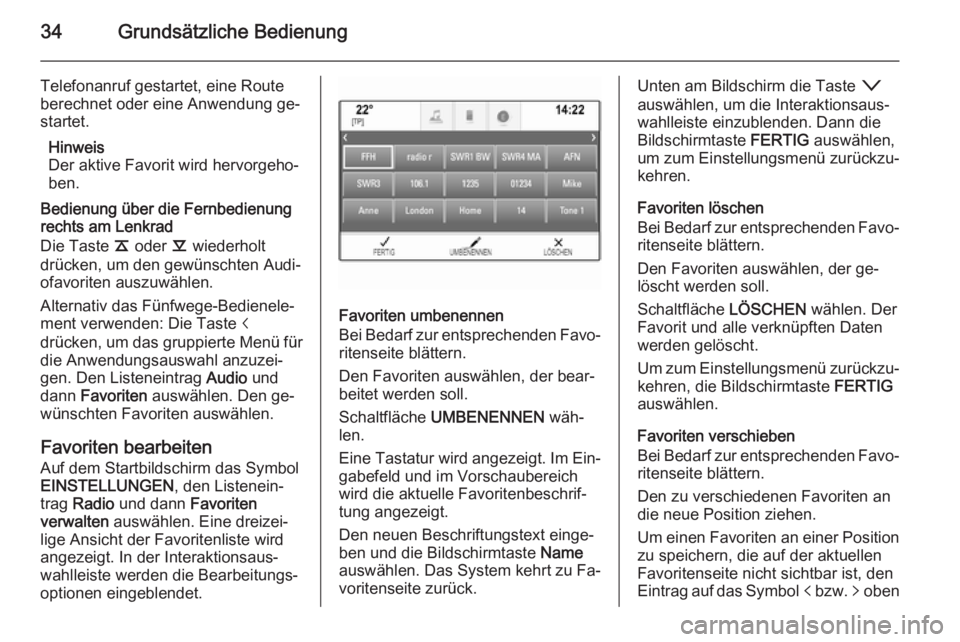
34Grundsätzliche Bedienung
Telefonanruf gestartet, eine Route
berechnet oder eine Anwendung ge‐
startet.
Hinweis
Der aktive Favorit wird hervorgeho‐ ben.
Bedienung über die Fernbedienung
rechts am Lenkrad
Die Taste k oder l wiederholt
drücken, um den gewünschten Audi‐
ofavoriten auszuwählen.
Alternativ das Fünfwege-Bedienele‐
ment verwenden: Die Taste i
drücken, um das gruppierte Menü für
die Anwendungsauswahl anzuzei‐
gen. Den Listeneintrag Audio und
dann Favoriten auswählen. Den ge‐
wünschten Favoriten auswählen.
Favoriten bearbeiten
Auf dem Startbildschirm das Symbol EINSTELLUNGEN , den Listenein‐
trag Radio und dann Favoriten
verwalten auswählen. Eine dreizei‐
lige Ansicht der Favoritenliste wird
angezeigt. In der Interaktionsaus‐
wahlleiste werden die Bearbeitungs‐
optionen eingeblendet.
Favoriten umbenennen
Bei Bedarf zur entsprechenden Favo‐ ritenseite blättern.
Den Favoriten auswählen, der bear‐
beitet werden soll.
Schaltfläche UMBENENNEN wäh‐
len.
Eine Tastatur wird angezeigt. Im Ein‐
gabefeld und im Vorschaubereich
wird die aktuelle Favoritenbeschrif‐
tung angezeigt.
Den neuen Beschriftungstext einge‐
ben und die Bildschirmtaste Name
auswählen. Das System kehrt zu Fa‐
voritenseite zurück.
Unten am Bildschirm die Taste o
auswählen, um die Interaktionsaus‐
wahlleiste einzublenden. Dann die
Bildschirmtaste FERTIG auswählen,
um zum Einstellungsmenü zurückzu‐ kehren.
Favoriten löschen
Bei Bedarf zur entsprechenden Favo‐
ritenseite blättern.
Den Favoriten auswählen, der ge‐ löscht werden soll.
Schaltfläche LÖSCHEN wählen. Der
Favorit und alle verknüpften Daten werden gelöscht.
Um zum Einstellungsmenü zurückzu‐ kehren, die Bildschirmtaste FERTIG
auswählen.
Favoriten verschieben
Bei Bedarf zur entsprechenden Favo‐ ritenseite blättern.
Den zu verschiedenen Favoriten an
die neue Position ziehen.
Um einen Favoriten an einer Position
zu speichern, die auf der aktuellen Favoritenseite nicht sichtbar ist, den
Eintrag auf das Symbol p bzw. q oben
Page 41 of 155
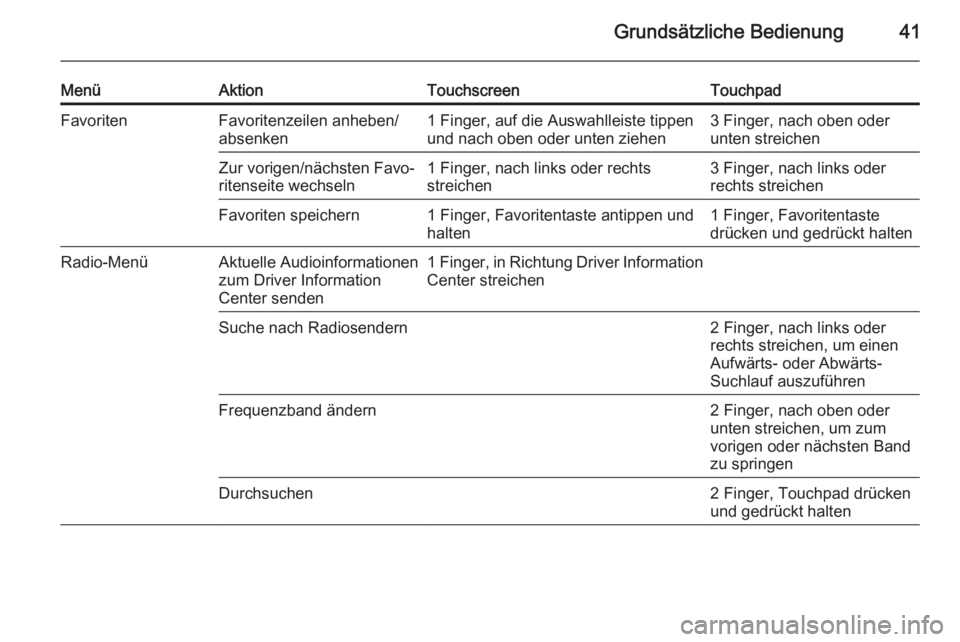
Grundsätzliche Bedienung41
MenüAktionTouchscreenTouchpadFavoritenFavoritenzeilen anheben/
absenken1 Finger, auf die Auswahlleiste tippen
und nach oben oder unten ziehen3 Finger, nach oben oder
unten streichenZur vorigen/nächsten Favo‐
ritenseite wechseln1 Finger, nach links oder rechts
streichen3 Finger, nach links oder
rechts streichenFavoriten speichern1 Finger, Favoritentaste antippen und
halten1 Finger, Favoritentaste
drücken und gedrückt haltenRadio-MenüAktuelle Audioinformationen
zum Driver Information
Center senden1 Finger, in Richtung Driver Information Center streichenSuche nach Radiosendern2 Finger, nach links oder
rechts streichen, um einen
Aufwärts- oder Abwärts-
Suchlauf auszuführenFrequenzband ändern2 Finger, nach oben oder
unten streichen, um zum
vorigen oder nächsten Band
zu springenDurchsuchen2 Finger, Touchpad drücken
und gedrückt halten
Page 42 of 155
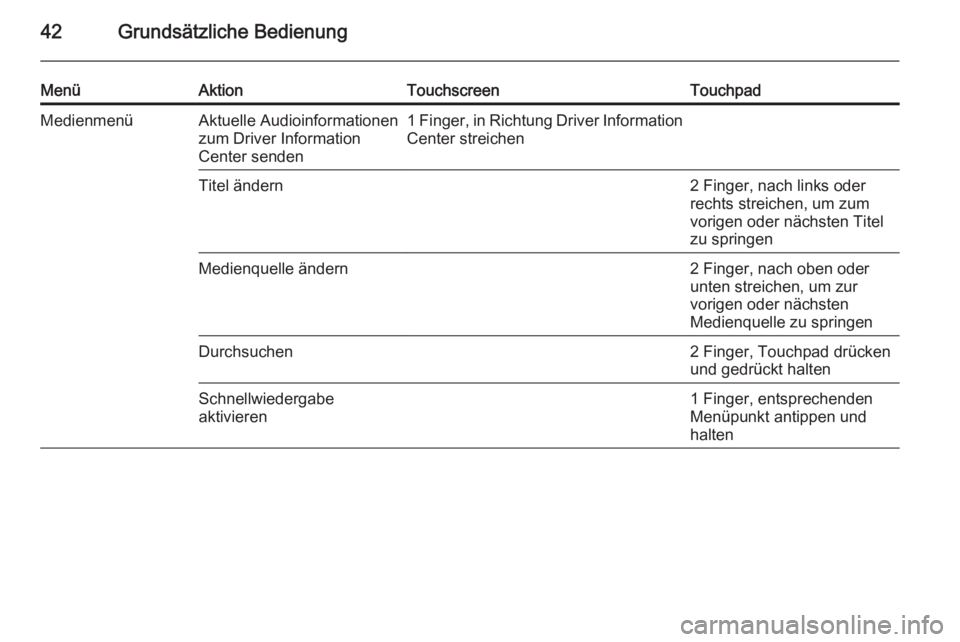
42Grundsätzliche Bedienung
MenüAktionTouchscreenTouchpadMedienmenüAktuelle Audioinformationen
zum Driver Information
Center senden1 Finger, in Richtung Driver Information Center streichenTitel ändern2 Finger, nach links oder
rechts streichen, um zum
vorigen oder nächsten Titel
zu springenMedienquelle ändern2 Finger, nach oben oder
unten streichen, um zur
vorigen oder nächsten
Medienquelle zu springenDurchsuchen2 Finger, Touchpad drücken
und gedrückt haltenSchnellwiedergabe
aktivieren1 Finger, entsprechenden
Menüpunkt antippen und
halten
Page 43 of 155
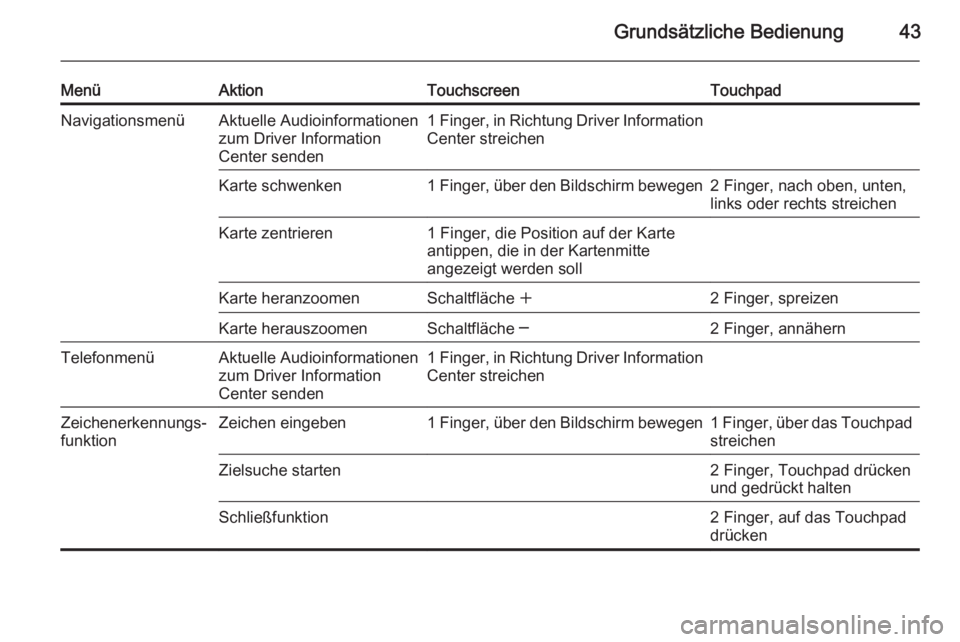
Grundsätzliche Bedienung43
MenüAktionTouchscreenTouchpadNavigationsmenüAktuelle Audioinformationen
zum Driver Information
Center senden1 Finger, in Richtung Driver Information Center streichenKarte schwenken1 Finger, über den Bildschirm bewegen2 Finger, nach oben, unten,
links oder rechts streichenKarte zentrieren1 Finger, die Position auf der Karte
antippen, die in der Kartenmitte
angezeigt werden sollKarte heranzoomenSchaltfläche w2 Finger, spreizenKarte herauszoomenSchaltfläche ─2 Finger, annähernTelefonmenüAktuelle Audioinformationen
zum Driver Information
Center senden1 Finger, in Richtung Driver Information
Center streichenZeichenerkennungs‐
funktionZeichen eingeben1 Finger, über den Bildschirm bewegen1 Finger, über das Touchpad streichenZielsuche starten2 Finger, Touchpad drücken
und gedrückt haltenSchließfunktion2 Finger, auf das Touchpad
drücken
Page 44 of 155
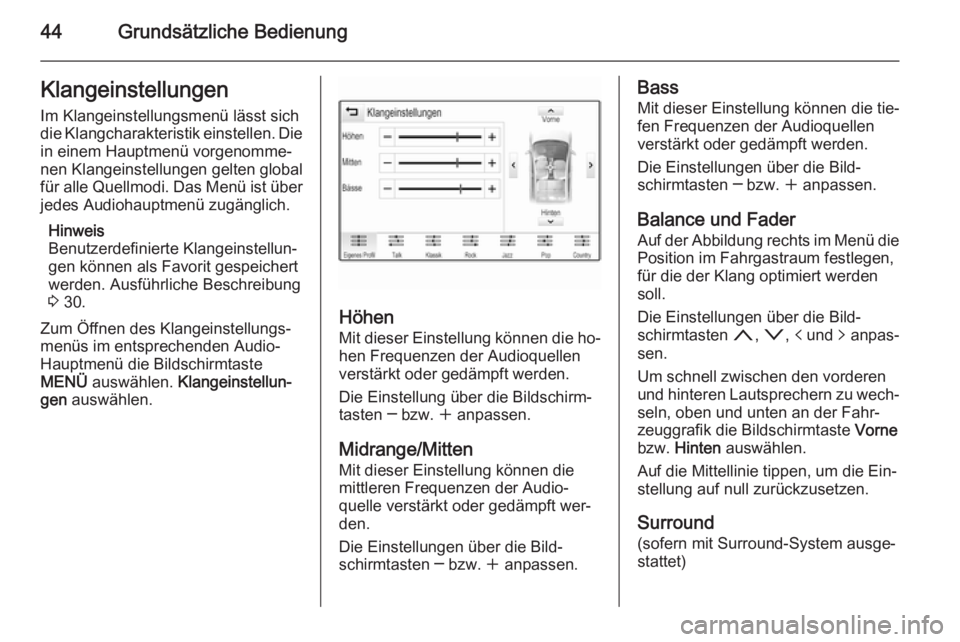
44Grundsätzliche BedienungKlangeinstellungenIm Klangeinstellungsmenü lässt sich
die Klangcharakteristik einstellen. Die
in einem Hauptmenü vorgenomme‐
nen Klangeinstellungen gelten global
für alle Quellmodi. Das Menü ist über jedes Audiohauptmenü zugänglich.
Hinweis
Benutzerdefinierte Klangeinstellun‐ gen können als Favorit gespeichert
werden. Ausführliche Beschreibung
3 30.
Zum Öffnen des Klangeinstellungs‐
menüs im entsprechenden Audio-
Hauptmenü die Bildschirmtaste
MENÜ auswählen. Klangeinstellun‐
gen auswählen.
Höhen
Mit dieser Einstellung können die ho‐
hen Frequenzen der Audioquellen
verstärkt oder gedämpft werden.
Die Einstellung über die Bildschirm‐
tasten ─ bzw. w anpassen.
Midrange/Mitten Mit dieser Einstellung können die
mittleren Frequenzen der Audio‐
quelle verstärkt oder gedämpft wer‐
den.
Die Einstellungen über die Bild‐
schirmtasten ─ bzw. w anpassen.
Bass
Mit dieser Einstellung können die tie‐
fen Frequenzen der Audioquellen
verstärkt oder gedämpft werden.
Die Einstellungen über die Bild‐
schirmtasten ─ bzw. w anpassen.
Balance und Fader Auf der Abbildung rechts im Menü die
Position im Fahrgastraum festlegen,
für die der Klang optimiert werden
soll.
Die Einstellungen über die Bild‐
schirmtasten n, o , p und q anpas‐
sen.
Um schnell zwischen den vorderen
und hinteren Lautsprechern zu wech‐
seln, oben und unten an der Fahr‐
zeuggrafik die Bildschirmtaste Vorne
bzw. Hinten auswählen.
Auf die Mittellinie tippen, um die Ein‐
stellung auf null zurückzusetzen.
Surround (sofern mit Surround-System ausge‐stattet)
Page 45 of 155
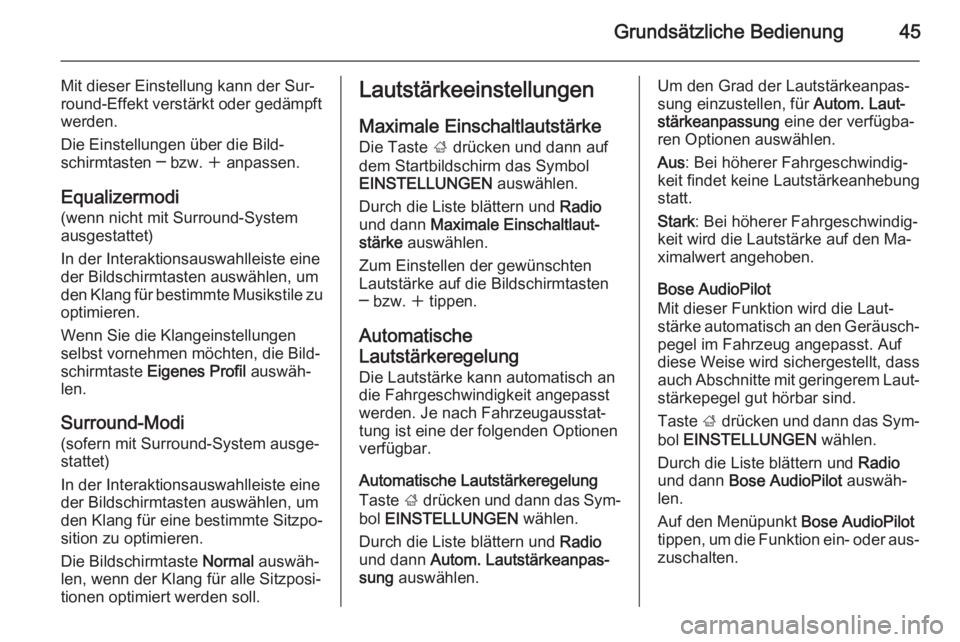
Grundsätzliche Bedienung45
Mit dieser Einstellung kann der Sur‐
round-Effekt verstärkt oder gedämpft
werden.
Die Einstellungen über die Bild‐
schirmtasten ─ bzw. w anpassen.
Equalizermodi
(wenn nicht mit Surround-System
ausgestattet)
In der Interaktionsauswahlleiste eine
der Bildschirmtasten auswählen, um
den Klang für bestimmte Musikstile zu
optimieren.
Wenn Sie die Klangeinstellungen
selbst vornehmen möchten, die Bild‐ schirmtaste Eigenes Profil auswäh‐
len.
Surround-Modi (sofern mit Surround-System ausge‐
stattet)
In der Interaktionsauswahlleiste eine
der Bildschirmtasten auswählen, um
den Klang für eine bestimmte Sitzpo‐ sition zu optimieren.
Die Bildschirmtaste Normal auswäh‐
len, wenn der Klang für alle Sitzposi‐
tionen optimiert werden soll.Lautstärkeeinstellungen
Maximale Einschaltlautstärke
Die Taste ; drücken und dann auf
dem Startbildschirm das Symbol EINSTELLUNGEN auswählen.
Durch die Liste blättern und Radio
und dann Maximale Einschaltlaut‐
stärke auswählen.
Zum Einstellen der gewünschten
Lautstärke auf die Bildschirmtasten
─ bzw. w tippen.
Automatische
Lautstärkeregelung
Die Lautstärke kann automatisch an
die Fahrgeschwindigkeit angepasst
werden. Je nach Fahrzeugausstat‐
tung ist eine der folgenden Optionen
verfügbar.
Automatische Lautstärkeregelung
Taste ; drücken und dann das Sym‐
bol EINSTELLUNGEN wählen.
Durch die Liste blättern und Radio
und dann Autom. Lautstärkeanpas‐
sung auswählen.Um den Grad der Lautstärkeanpas‐
sung einzustellen, für Autom. Laut‐
stärkeanpassung eine der verfügba‐
ren Optionen auswählen.
Aus : Bei höherer Fahrgeschwindig‐
keit findet keine Lautstärkeanhebung statt.
Stark : Bei höherer Fahrgeschwindig‐
keit wird die Lautstärke auf den Ma‐
ximalwert angehoben.
Bose AudioPilot
Mit dieser Funktion wird die Laut‐
stärke automatisch an den Geräusch‐ pegel im Fahrzeug angepasst. Auf
diese Weise wird sichergestellt, dass auch Abschnitte mit geringerem Laut‐
stärkepegel gut hörbar sind.
Taste ; drücken und dann das Sym‐
bol EINSTELLUNGEN wählen.
Durch die Liste blättern und Radio
und dann Bose AudioPilot auswäh‐
len.
Auf den Menüpunkt Bose AudioPilot
tippen, um die Funktion ein- oder aus‐ zuschalten.